안녕하세요. 고양이 주부입니다.
샤오미 미밴드7 사자마자 해야 할 설정 17가지에 대해서 알려드릴게요.
샤오미 미밴드가 어느덧 7세대가 출시되었어요.그리고 7세대부터는 정식 명칭이 샤오미 스마트 밴드7으로 변경되었어요.
그래서 디자인도 바뀌었고 여기에 새로운 기능들을 몇 가지 추가되었어요.예전부터 샤오미 미밴드의 설정에 대해서 자세하게 다루고 싶었는데요.드디어 공개해요.그럼 어떤 것들을 설정해야 되는지 지금부터 자세하게 살펴볼게요.

디스플레이 설정
맨 처음 미밴드7을 연결하면 불편한 점들이 몇 가지 있어요.
일단 화면이 어둡고 빨리 꺼지기 때문에 불편하죠.
설정에서 바꿔줄 수 있는데요.
미밴드에서 하면 불편하니까 스마트폰 앱에서 하는 것을 추천드려요.

밴드 설정 -->> 표시 설정 -->> 밝기를 원하는 대로 조절해 주시고요.

사진 설명을 입력하세요.
화면 켜짐 시간도 원하시는 대로 설정하시면 돼요.
저는 최대 15초로 설정했어요.
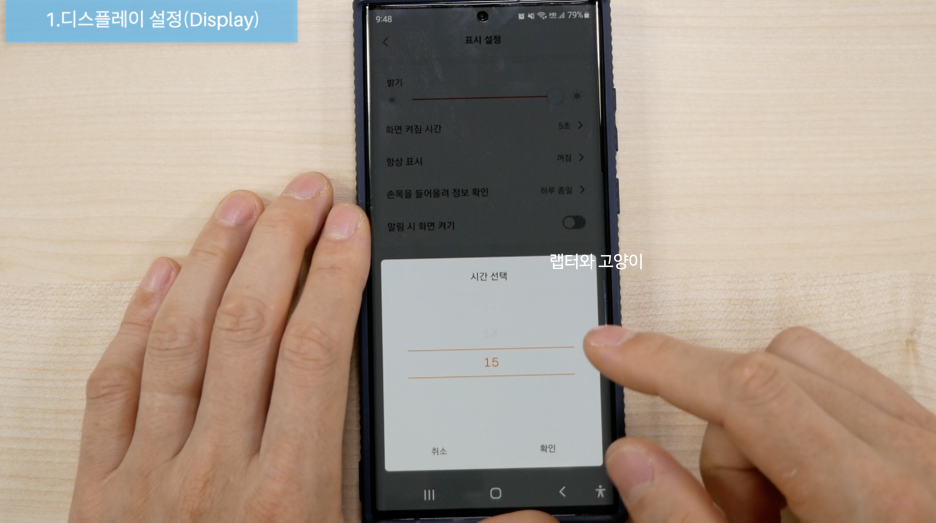
참고 미밴드6까지는 10초였는데 미밴드7부터는 15초로 늘어났어요.
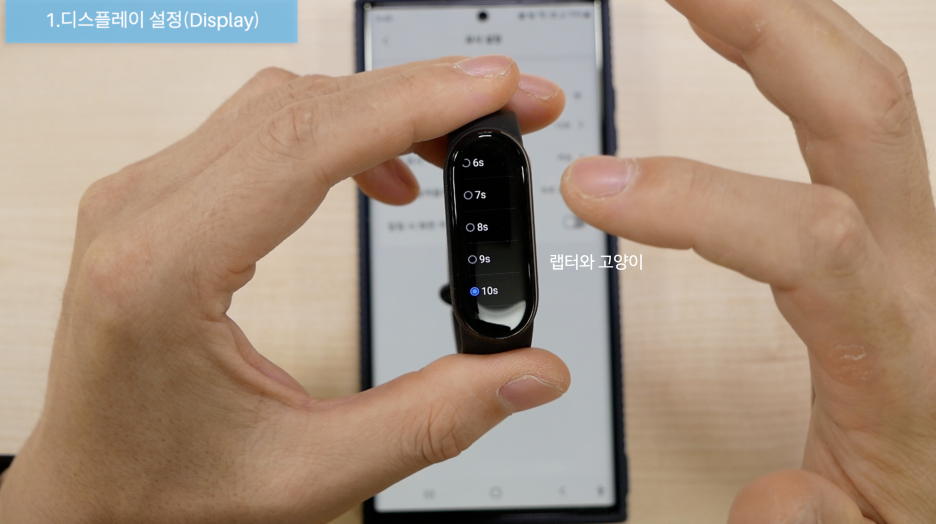
AOD 설정

설정에서 켜줘야 사용할 수 있어요.

밴드 설정 -->> 표시 설정 -->> 항시 표시 -->> 4가지 중에 하나를 선택하시면 돼요.

예약 시작 시간과 하루 종일은 어떤 것인지 아시겠죠.
자동으로 켜기는 시작 시간과 종료시간 내에서 켜지는데 여기까지는 예약 시작 시간과 같아요.

다만, 예약 시작 시간과 다른 점은 켜지는 시간 내에 있더라도 미밴드7을 손목에 차지 않을 때 AOD를 꺼줘요.

수면상태에서 자동으로 AOD를 꺼줘요.
그래서 저는 자동으로 켜기로 설정하실 것을 추천드려요.
저도 그렇게 사용하고 있고요.

방해금지 모드

갤럭시 워치나 애플워치처럼 스마트폰과 연동이 자동으로 되지 않기 때문에 따로 설정을 해주셔야 돼요.
밴드 설정 -->> 방해금지 모드 선택 -->> 총 4가지 중에 선택을 할 수 있어요.
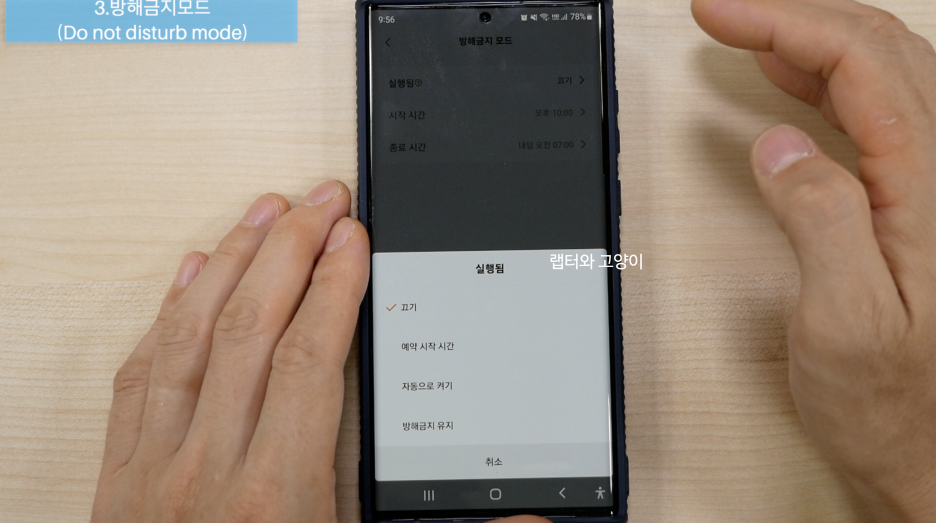
자동으로 켜기를 선택하시면 AOD처럼 미밴드7을 착용하지 않을 때나 수면 중 일 때 자동으로 방해금지 모드로 전환해 줘요.
그래서 자동으로 켜기로 설정하실 것을 추천드리고요.

바로 가기 설정

이 기능은 미밴드7에서 화면을 좌우로 넘겼을 때 볼 수 있는 앱을 설정할 수 있어요.

밴드 설정 -->> 바로 가기 설정 -->> 기본 설정은 날씨와 음악만 나와있는데요.
하단에 보면 여러 가지 앱들이 있어요.
길게 눌러서 위로 올려주시면 되고 저장을 꼭 눌러주셔야 돼요.
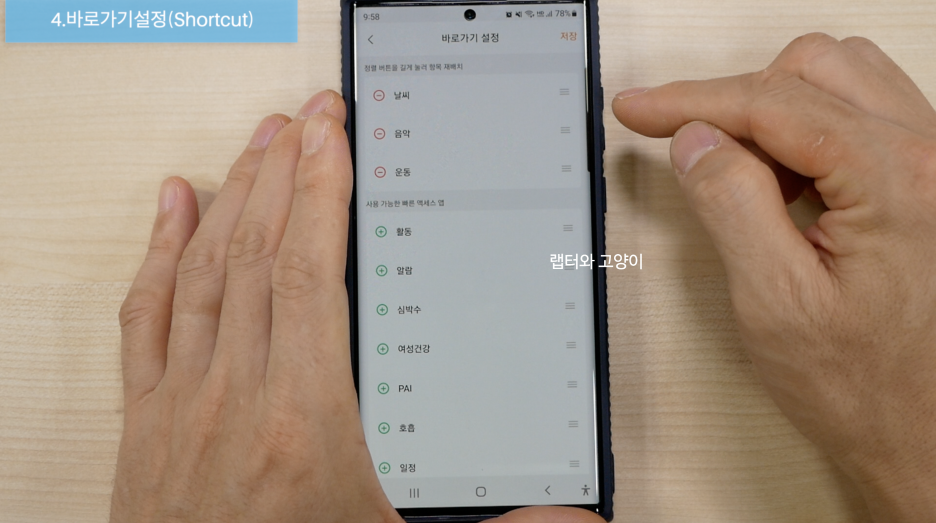
설정하고 밴드에서 확인을 해보면 바로 볼 수 있어서 편해지죠.
자주 사용하는 앱들은 이렇게 등록해두면 빠르게 사용할 수 있어요.

야간 모드 설정
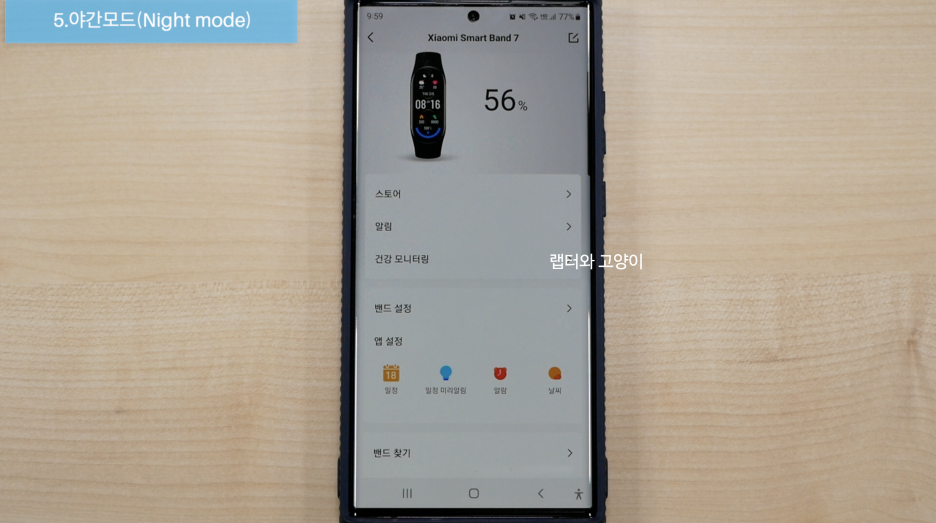
밝기를 최대로 해놓고 계속 사용하면 배터리도 빨리 소모되고요.
특히 잠을 자는 밤에는 눈이 많이 부셔요.
그것을 야간 모드로 해결할 수 있는데요.
밴드 설정 -->> 야간 모드 -->> 여기서 내가 원하는 설정을 하시면 되는데요.
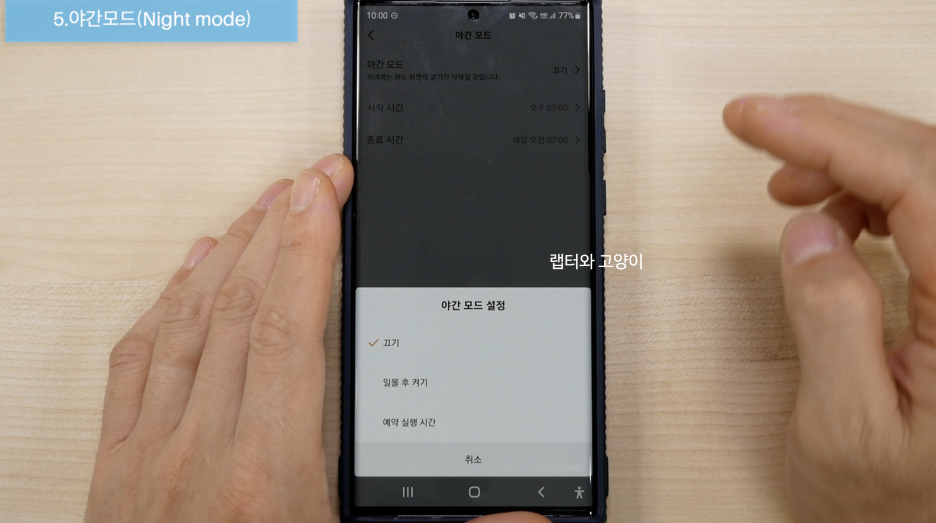
저는 일몰 후 켜기를 선택했어요.
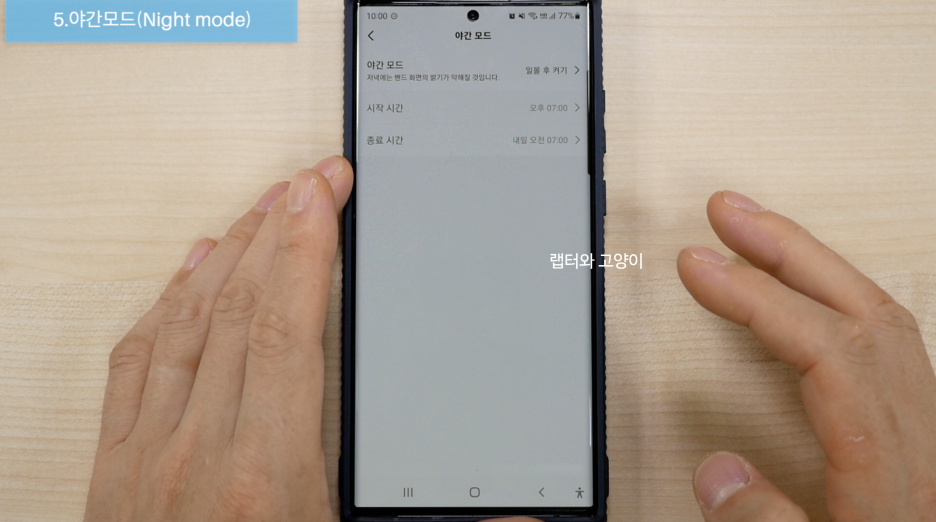
그러면 자동으로 설정된 시간 안에서는 화면 밝기를 최대한 어둡게 해줘요.

수신 전화 설정
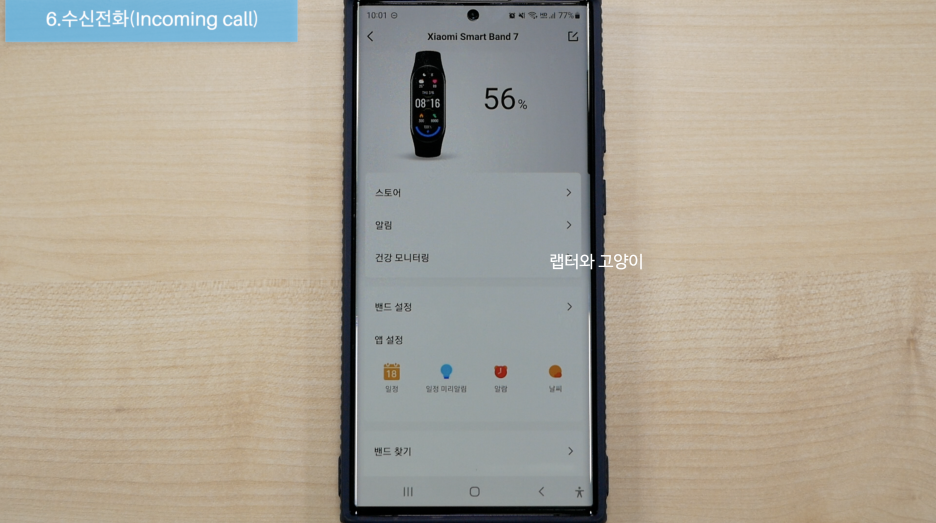
수신 전화 설정이 안되어서 그런 것인데요.
아마도 지금은 업데이트가 되어서 기본 설정으로 바뀐 것으로 알고 있어요.
혹시 설정이 안된 분들이 있을 수 있어서 알려드릴게요.
알림 -->> 수신 전화 -->> 수신 전화 알림이 꺼져 있다면 켜주시면 돼요.
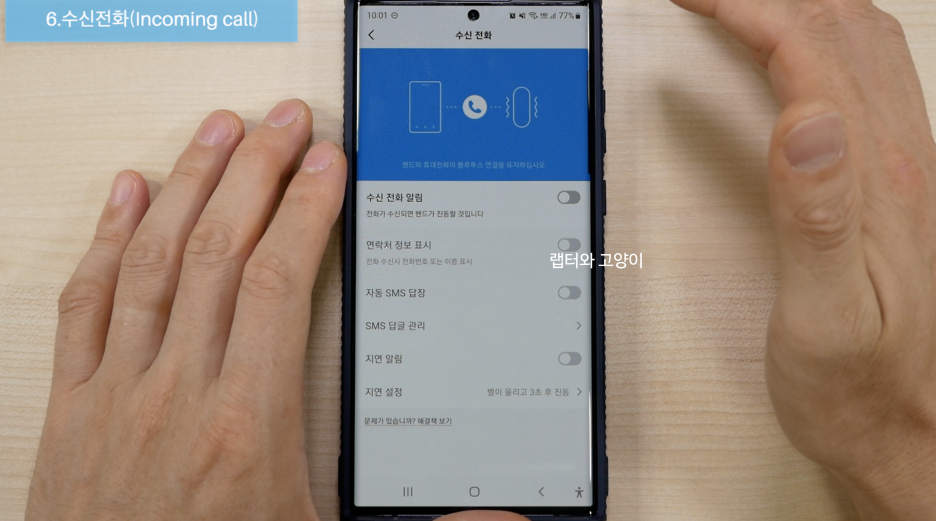
상단에 'SMS 전송 기능을 실행해 주세요'라는 문구가 떠있다면 눌러서 권한을 허용해 주세요
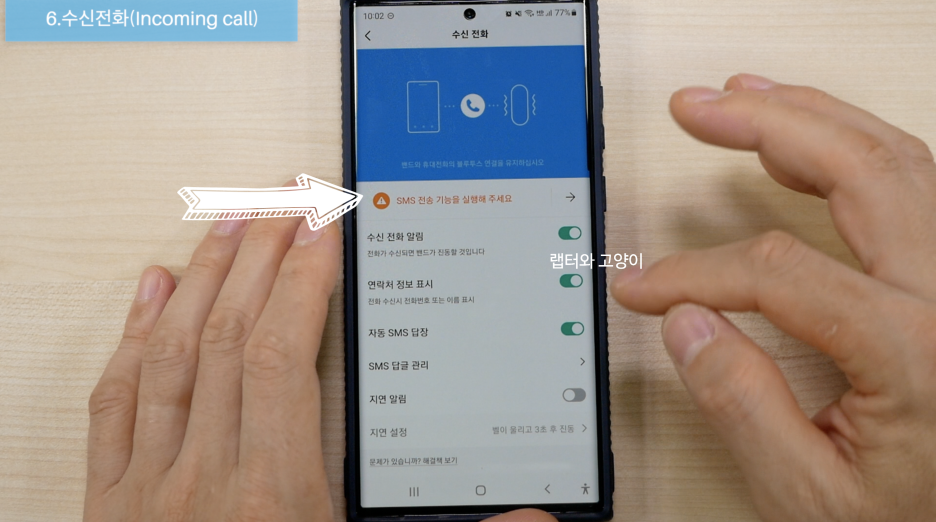
그러면 전화를 거절했을 때 자동으로 문자를 보내줘요.

하단에 지연 알림을 설정하시면 벨이 울리고 설정한 지연시간 후 밴드에서 알림을 하는 거예요.
원하는 분들은 설정해서 사용하시면 좋을 듯해요.
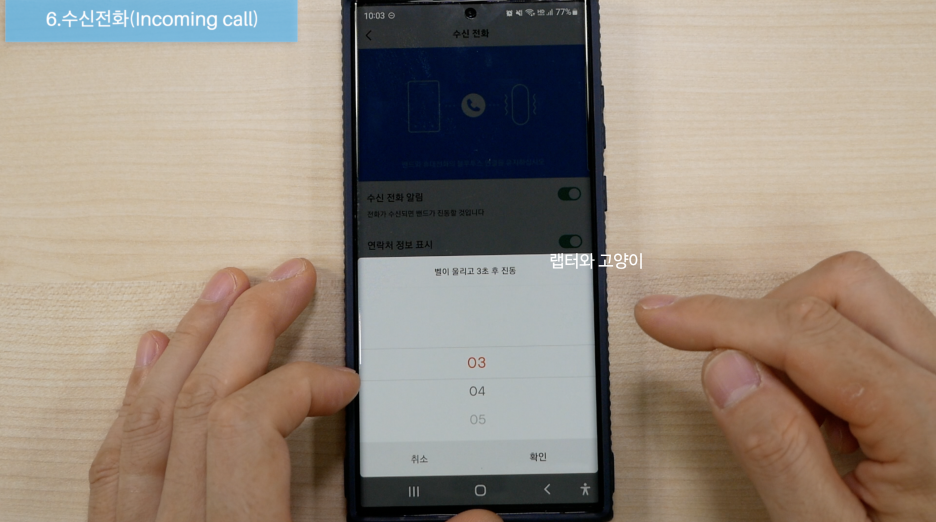
앱 알림 설정
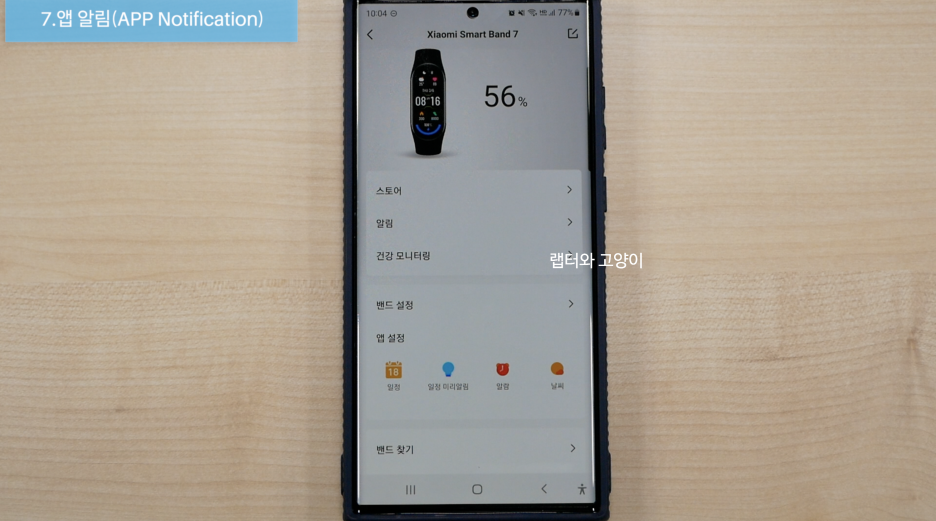
미밴드7은 최초 구매 시에 앱에서 알림이 오면 밴드에는 아무런 알림을 받지 못해요.
왜냐하면 알림 설정이 꺼져 있거든요.
먼저 알림으로 들어가서 앱 알림으로 들어가요.
여기서 앱 알림을 켜주시면 되는데요.
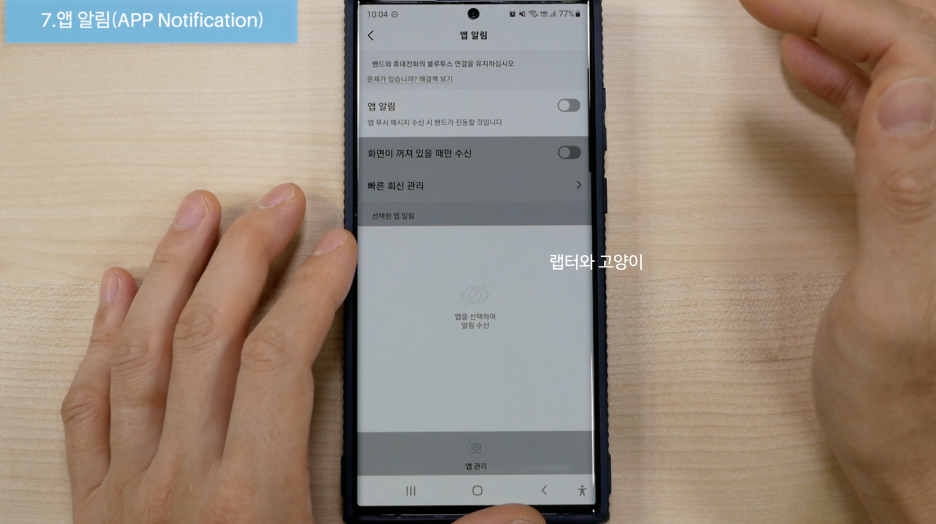
설정하고 하단에 앱 관리로 들어가서 알림을 받고 싶은 앱을 선택해 주시면 되는데요.
가장 많이 사용하는 카카오톡도 선택을 해줘야 알림을 받을 수 있어요.
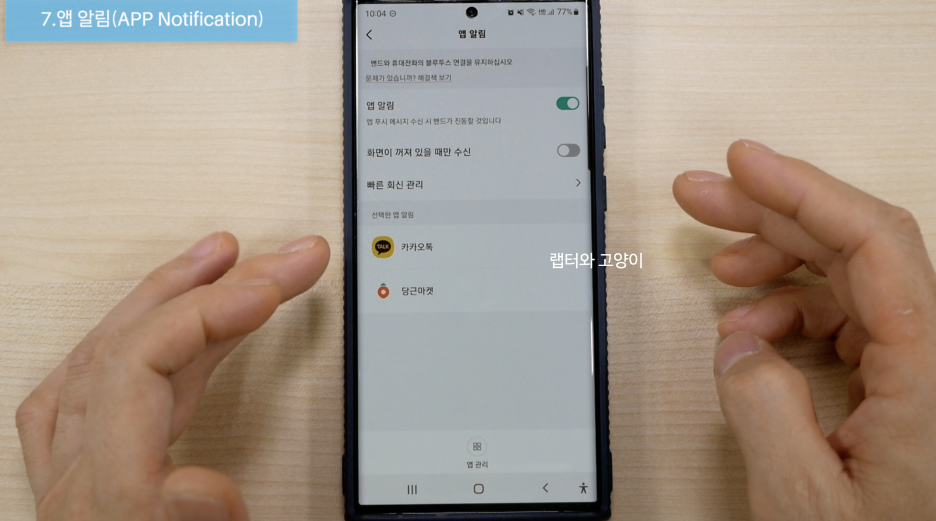
수면 설정
기본적으로 별도의 설정을 하지 않아도 잠이 들면 자동으로 수면 측정을 해주는데요.
하지만 기본적인 수면 데이터만 볼 수 있어서 자세한 데이터는 측정해 주지 않아요.
렘수면도 없고 호흡 관련 데이터도 없죠.
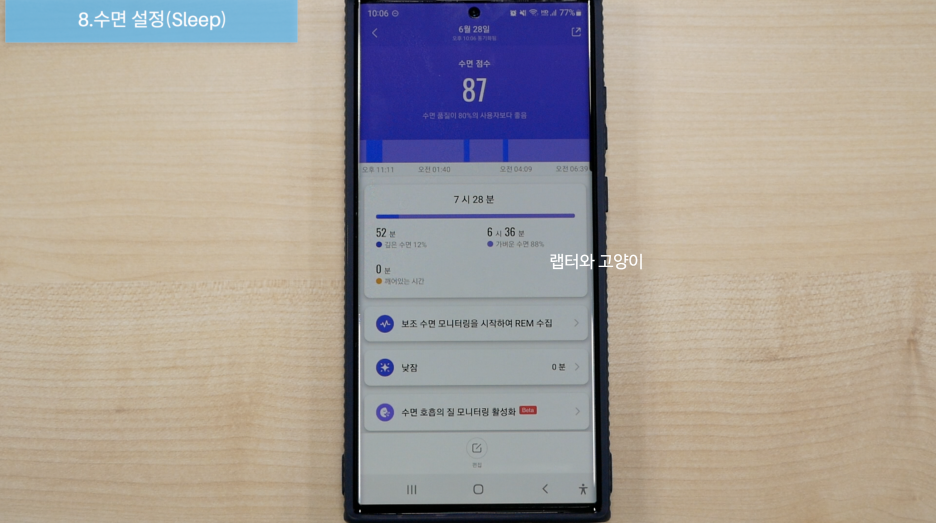
먼저 건강 모니터링으로 들어가서 고정밀 수면 모니터링과 수면 호흡의 질 모니터링을 켜주시면 되는데요.
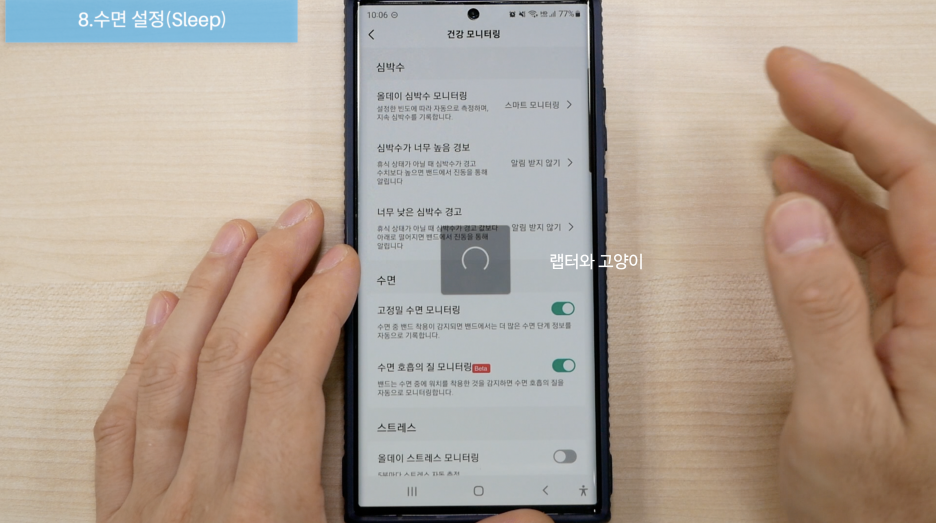
모두 ON 하고 수면 데이터 측정을 다시 하면 이렇게 렘수면과 수면 호흡의 질을 측정해 주는데요.
한 가지 주의할 사항은 배터리 소모가 커진다는 점 참고하세요.
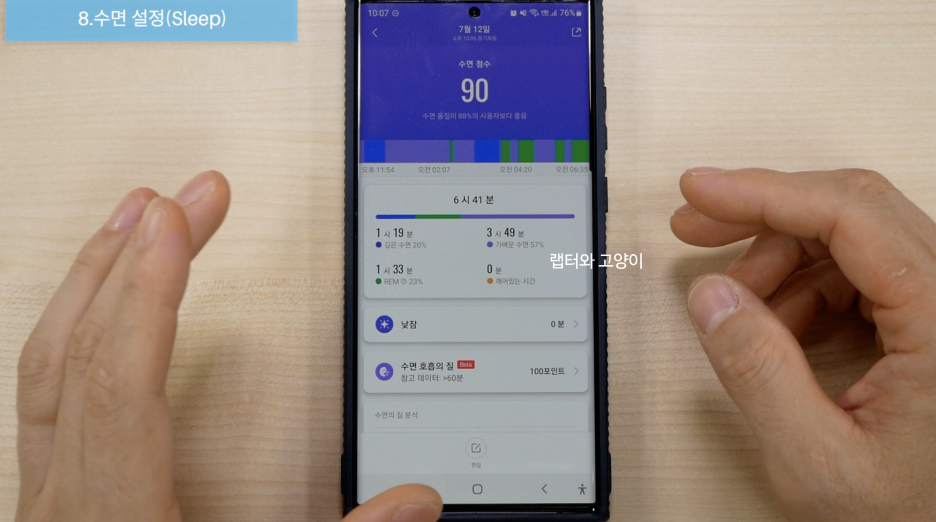
산소포화도 기능
미밴드6부터 생긴 기능인데요.
미밴드7에서는 자동으로 측정해 주는 기능이 추가되었어요.
설정을 하려면 먼저 건강 모니터링으로 들어가서 하단에 지속적인 혈액 산소 포화 모니터링을 켜주시면 돼요.
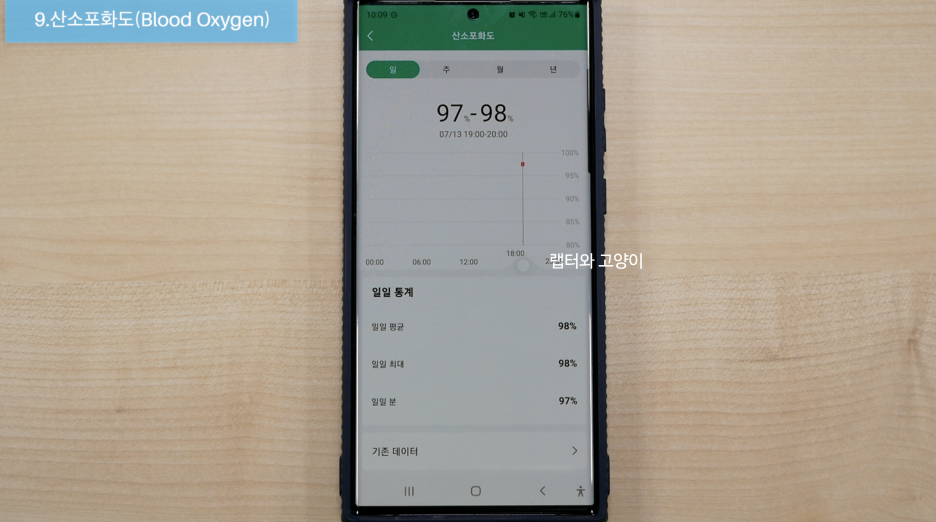
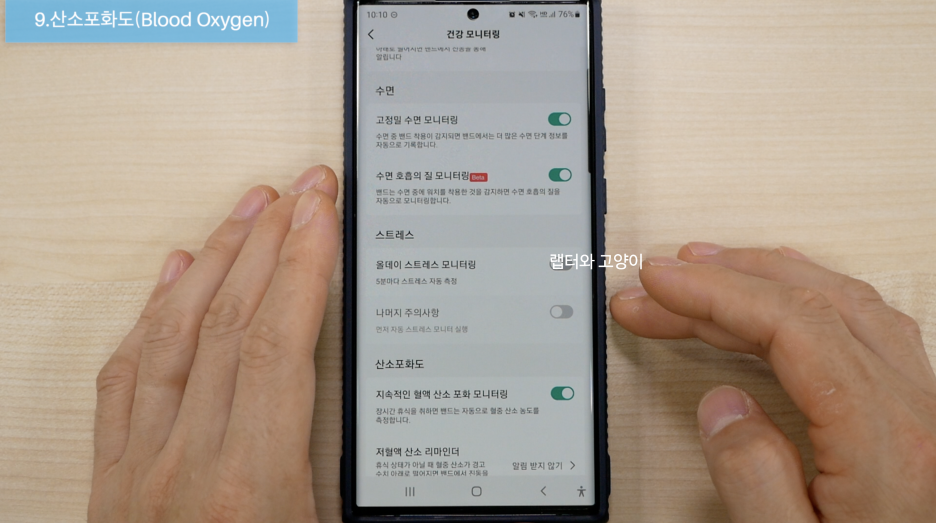
스마트 락 기능

이 기능을 의외로 많은 분들이 모르는 것 같더라고요.
스마트폰이 잠겨있더라도 미밴드7과 연결되어 있다면 잠금을 자동으로 풀어주는 기능이에요.
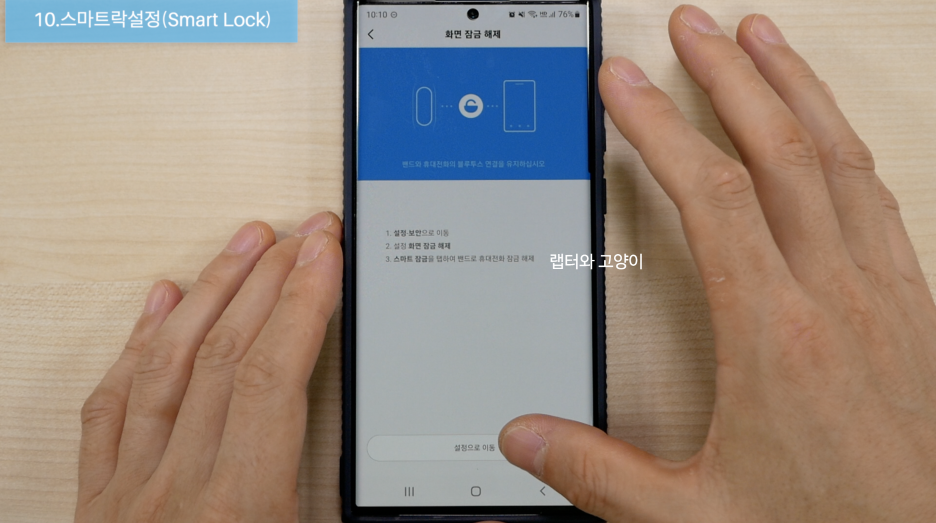
설정화면 하단에 화면 잠금 해제 -->> 설정으로 이동을 눌러주면 블루투스로 상시 연결 상태로 만들어줘요.

자동으로 스마트폰 설정으로 들어가는데 아마도 샤오미 스마트폰을 사용하면 설정하기가 쉬운데요.
삼성폰이기 때문에 설정 창으로 한 번에 들어가지 못하는 것 같아요.
삼성폰을 사용하시는 분들은 설정 -->> 잠금 화면 -->> 스마트 락
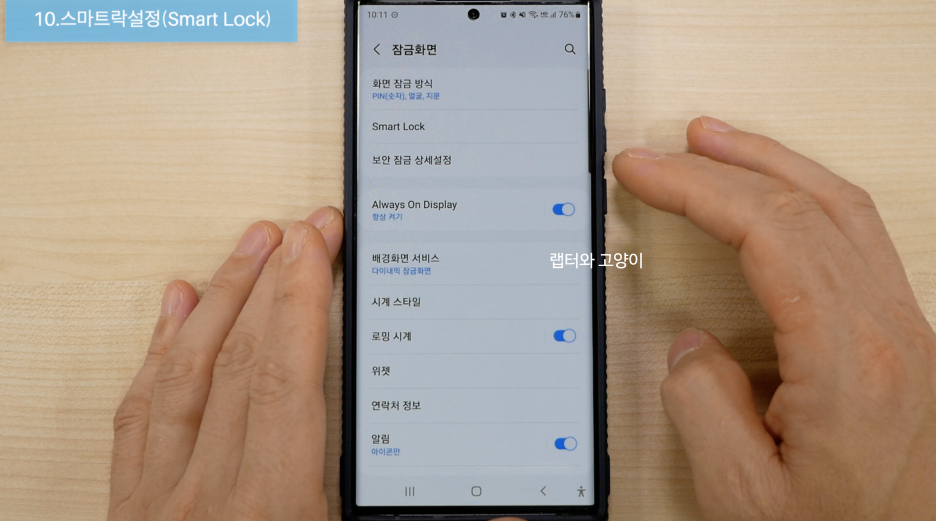
신뢰할 수 있는 기기를 선택하고 미밴드7을 선택하시면 돼요.
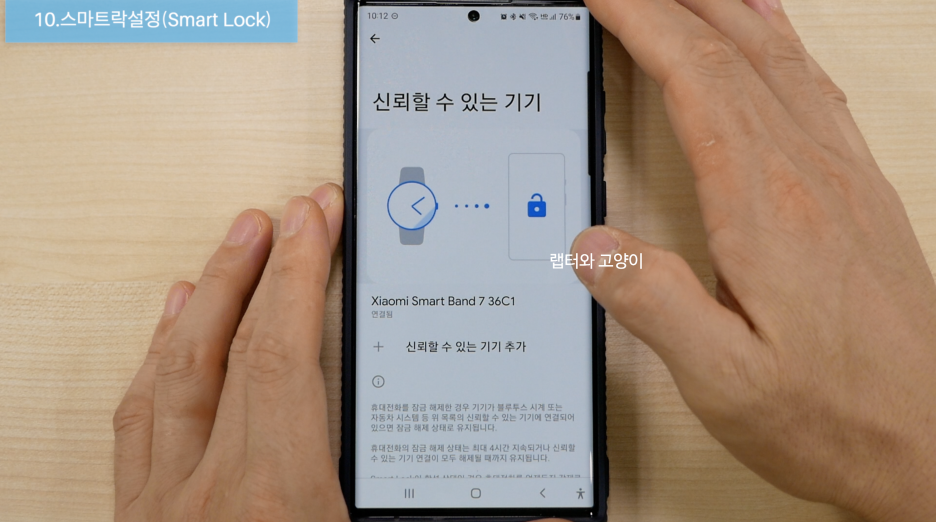
화면 잠금 설정

스마트폰에서는 설정할 수 없어요.
알고 계시겠지만 미밴드7도 손바닥으로 화면을 덮으면 화면을 끌 수 있고요.
화면을 켤 때는 터치를 하거나 손목을 들어 올려서 바로 볼 수 있는데요.
하지만 이런 편한 기능 때문에 오터 치를 방지할 수 있어요.

밴드에서 밑으로 계속 내려서 설정으로 들어가서 화면 잠금으로 들어가요.
그러면 두 가지 설정을 볼 수 있는데요.
암호 설정은 모두들 알고 계시니까 직접 해보시면 되고요.

화면 끄기 및 잠금을 켜면 홈 화면은 바로 볼 수 있지만 터치를 하면 잠금 해제를 해줘야 해요.

손목 들어 올려서 기능 때문에 간혹 오터치가 있을 수 있는데요.
이 기능을 사용하면 그럴 일이 없죠.

절전모드 기능

미밴드6에는 없던 기능인데 미밴드7에 새롭게 생긴 기능이에요.
밴드 설정 -->> 절전모드 -->> 절전모드 ON

이 기능을 켜게 되면 걸음수와 시간만 표시가 되고요.
스마트폰과의 연결도 끊어지게 돼요.
그리고 손목 들어 올려 켜기와 AOD 기능과 일부 기능들이 모두 꺼지게 돼요.

배터리가 부족할 때 이 기능을 사용하시면 좋을 듯해요.
절전모드를 해제하려면 화면을 길게 누르면 돼요.

운동 감지 설정

미밴드7을 처음 구매해서 사용하면 운동 감지를 하지 못하기 때문에 따로 기능을 켜줘야 해요.
밴드 설정 -->> 운동 감지 -->> 여기서 4가지를 선택할 수 있는데요.
걷기 운동과 달리기를 주로 하기 때문에 두 가지를 선택했어요.

설정하고 걷기 운동이나 달리기를 하면 감지를 하는데요.
여기서 실외 걷기인지 실내 걷기인지만 선택하시면 돼요.

운동 기록에도 자동 식별이라고 기록이 돼요.
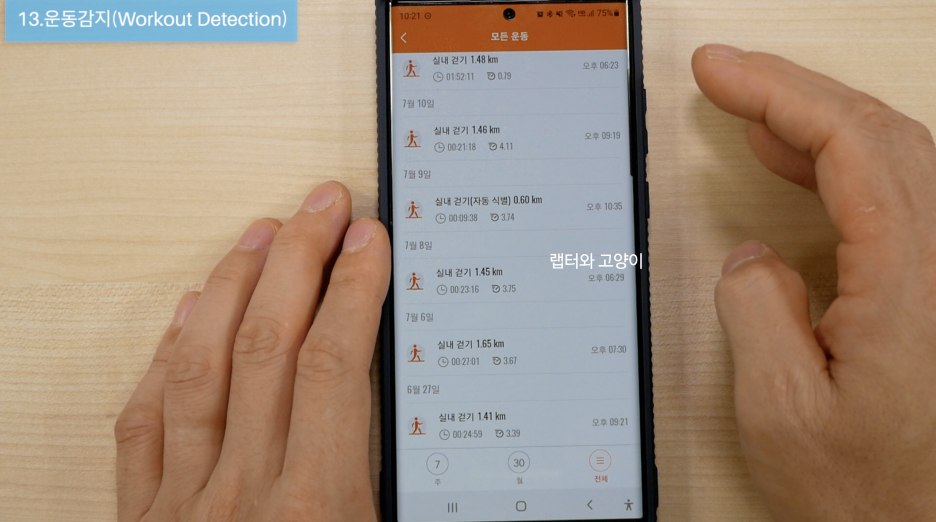
밴드 깨우기 설정

여기서 터치로 깨우는 것을 다른 것으로 바꿀 수 있는데요.
설정 -->> 기본 설정 -->> 화면 웨이크 업 방법 -->> 화면 위로 밀기 선택
설정하고 화면을 켜려면 위로 밀어야 화면이 켜져요.

화면 길게 터치 끄기

어차피 시계 화면은 스마트폰에서 하면 되니까요.

설정 -->> 기본 설정 -->> 밴드 화면을 길게 터치 -->> 기능을 꺼주시면 돼요.
설정하고 메인화면으로 돌아와서 길게 터치해도 편집화면으로 바뀌지 않는 것을 볼 수 있어요.

전원 끄기 기능

사실 미밴드6까지는 없던 기능이었죠.
그래서 장시간 사용하지 않게 되면 배터리 방전으로 꺼지게 되는데요.
이제는 그럴 필요 없이 전원을 끄고 장시간 보관할 수 있어요.
설정 -->> 시스템 -->> 전원 종료를 누르고 꺼주시면 돼요.

공장초기화
많은 분들이 알고 계시지만 그래도 한 번 더 알려드릴게요.

공장 초기화는 두 가지 방법이 있는데요.
하나는 짚 라이프 앱에서 연결 해제를 해주는 방법이 있고요.
두 번째는 미밴드에서 바로 할 수 있어요.
여기서는 두 번째에 대해서 말씀드릴게요.
설정 -->> 시스템 -->> 맨 하단에 있는 공장초기화를 진행해 주시면 돼요.
이렇게 하고 나서 짚 라이프 앱에서 연결 해제까지 해주시면 완료되는데요.

공장초기화를 빠르게 하는 것은 미밴드에서 하는 것보다 앱에서 연결 해제를 하면 한 번에 끝낼 수 있으니까 참고하세요.
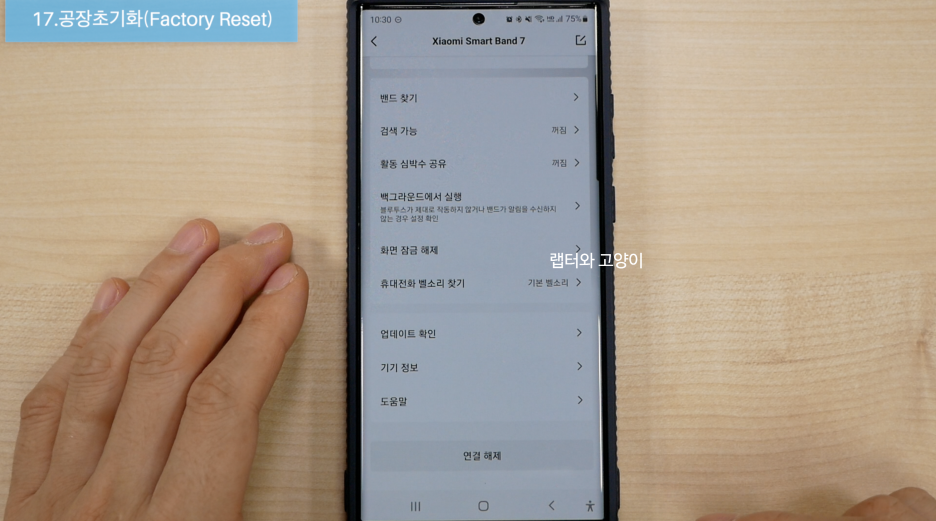
정리
말씀드린 설정이 12가지 정도 되는데요.
이것 말고도 몇 가지 설정이 더 있으니 궁금하신 분들은 꼭 한번 확인해 보세요.
또한 스마트폰에서는 설정할 수 없는 것들이 더 있으니 이 부분도 확인해 보세요.
"이 포스팅은 쿠팡 파트너스 활동의 일환으로, 이에 따른 일정액의 수수료를 제공받습니다."
'웨어러블' 카테고리의 다른 글
| 물리베젤 없어지는 갤럭시 워치5 시리즈 새로운 소식 (0) | 2022.07.23 |
|---|---|
| AOD도 있어서 좋은데 답답함은 뭥미? 샤오미 미밴드7 VS 미밴드6 비교 (2) | 2022.07.22 |
| 샤오미 미밴드7 개봉기(Xiaomi Mi Band 7 Unboxing) (0) | 2022.07.02 |
| 소니 WH-1000XM5 사자마자 해야 할 설정 14가지 (1) | 2022.06.25 |
| 소니 WH-1000XM5 개봉기 (0) | 2022.06.18 |




댓글